デジカメde!!ムービーシアター6体験版を使ってみた
デジカメde!!ムービーシアター6が発売(2016年1月21日にダウンロード版先行発売)されました。スライドショー作成ソフトでは一番気に入って使用しているシリーズなので、さっそく無料版をチェックしてみました。
デジカメde!!ムービーシアター6は株式会社筆まめから発売されているスライドショー作成ソフトで、ウエディング版もあるんですが、今回は通常のバージョンを使っています。うちは野球メインなんでウエディング版は必要ないってことで・・・
ちなみに価格は↓
こんな感じになっています。安い買い物ではないのでまずは体験版を使ってみましょう。
この記事の目次
デジカメde!!ムービーシアター6体験版の使い方
デジカメde!!ムービーシアター6のダウンロード
ダウンロードはコチラ⇒デジカメde!!ムービーシアター6のダウンロード
「無料で体験」ボタンをクリックします。
スクロールするとページ下部にダウンロードボタンがあります。規約を読んだら「同意してダウンロード」をクリックします。
「ファイルを保存」をクリックします。保存場所を指定してファイルを保存しますが、今回はデスクトップに保存しました。
デスクトップにセットアップファイルが保存されました。以上でデジカメde!!ムービーシアター6体験版のダウンロードは終了です。
デジカメde!!ムービーシアター6のインストール
ダウンロードした「tmxw606t.exe」を実行(ダブルクリック)します。
「はい」をクリックします。
インストールの準備が始まります。
規約の画面が表示されたら「使用許諾契約の条項に同意します」にチェックを入れて、「次へ」をクリックします。
インストール先の指定です。デフォルトのままでOKです。「次へ」をクリックします。
「インストール」をクリックすると、インストールが始まります。
インストール中です…
「完了」をクリックすればデジカメde!!ムービーシアター6体験版のインストールは終了です。引き続きツール類のインストールになりますが、必用ないのでインストールしませんでした。
デジカメde!!ムービーシアター6体験版の簡単編集でスライドショーを作成
さっそくデジカメde!!ムービーシアター6を使ってみます。ここではかんたん編集という機能を使ってスライドショーを作ってみます。
デスクトップにある上のアイコンをダブルクリックして、デジカメde!!ムービーシアター6を起動します。
起動中画面です。
アクティベーションの画面が表示されますが、当然キーは持っていないので閉じます。
デジカメde!!ムービーシアター6の起動画面が表示されます。
画面左上のほうにある新規の「かんたん」と書いてあるタブを開きます。
写真の選択
上の画面で使用する写真を選択します。少し見辛いですが左のツリーからフォルダを選択すると、フォルダ内の写真が右の画面に表示されます。使用したい写真を選択すると画面下のストーリーボード上に追加されていきます。
今回の実際の編集では使用する写真をあらかじめフォルダにまとめておきましたので、「すべて追加」で一気に読み込みました。
BGMの選択
BGMの挿入はBGMタブを開いて写真と同様にツリーから選択します。最初から収録されているBGMもたくさんあります。
BGMとスライドショーの長さを合わせる
このままだとストーリーボードに設定したスライドショーとBGMの長さが合いませんので設定します。
ストーリーボード右上の「ムービー設定…」をクリックします。
「時間指定」をチェックして、「現在のBGMの長さに合わせる」をクリックします。これでスライドショーとBGMの長さがちょうど良く設定されるんですが、写真の枚数が多すぎると見づらくなるので、プレビューを見ながら不要な写真は削除するのが良いでしょう。
写真とBGMの選択が終わったら画面右下の「次へ」をクリックします。
演出テンプレートの選択
演出テンプレートの選択画面になります。今回はイメージクリップの「Next Light」というテンプレートを選んでみました。プレビューも見れるのでいろいろ選んで視聴してから選べます。
テンプレートを選択したら画面右下の「完了」をクリックします。
フォトムービー保存画面になりますので、名前を指定して「OK」をクリックします。
起動画面に戻って作成したスライドショーが選択された状態になります。あとは動画を出力するだけなので、「出力」タブをクリックします。
はい、デジカメde!!ムービーシアター6の体験版では動画出力は出来ないようです。というわけで使い方の説明はここで終了します。
まとめ
デジカメde!!ムービーシアター6の体験版を使ってみましたが、私の場合はこのシリーズを使い慣れていることもあって何の違和感も無く使えているので、逆に細かい使い方などうまく説明しきれていないと思います。
ちょっと無責任な言い方ですが、使ってみなければ分らないことも多いので実際使って自分に合うかどうかを判断するのがベストです。その点で言うと作成した動画を出力できないというのは不親切かな?と思います。
デジカメde!!ムービーシアター3の頃はロゴ入りですが出力できたんですけどね。エプソンから筆まめに変わってからなのか?よくわかんないですけどソフトが気に入っているだけに残念です。
個人的には費用対効果は十分だと思っているので購入しますし、製品版も後日レビューするつもりですが、繰り返しになりますが安い買い物ではありませんので体験版はきちんとチェックしたほうがいいと思います。
次の記事ではデジカメde!!ムービーシアター6有料版の導入について書いてみます⇒デジカメde!!ムービーシアター6を購入しました


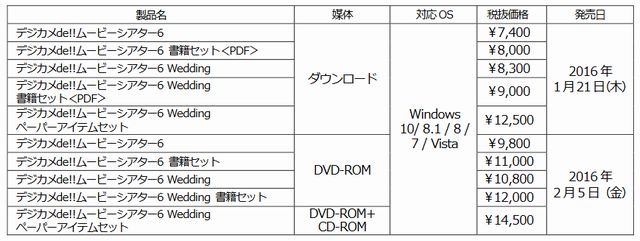

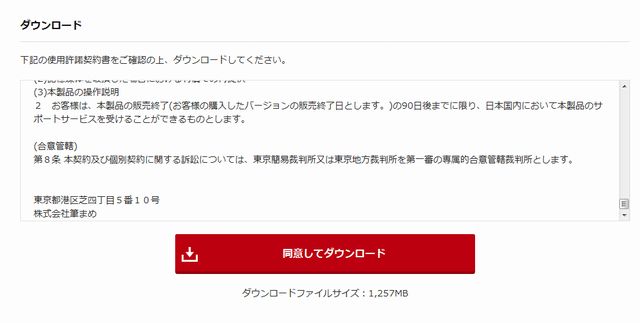
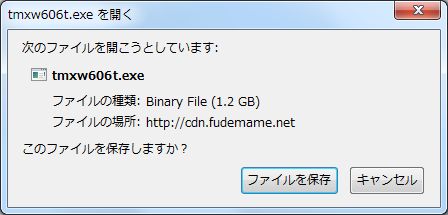
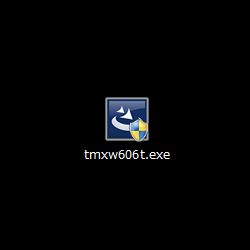
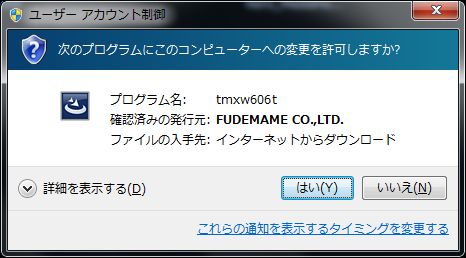
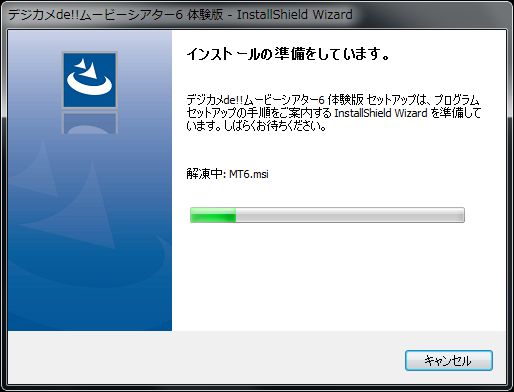
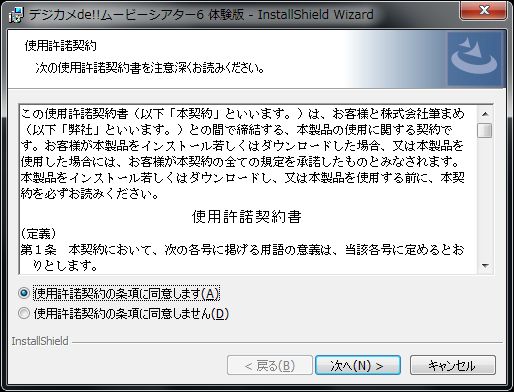
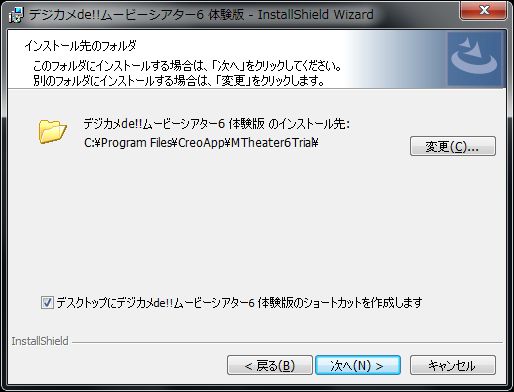
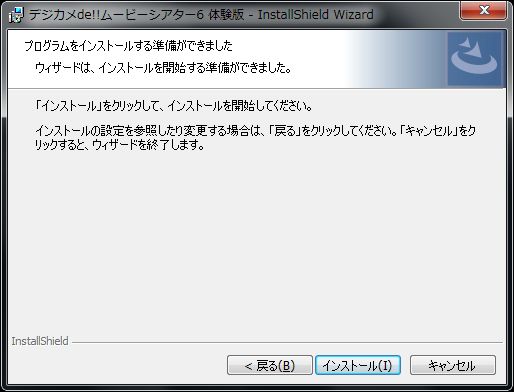
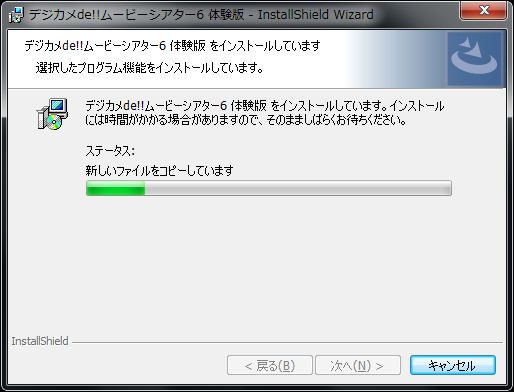
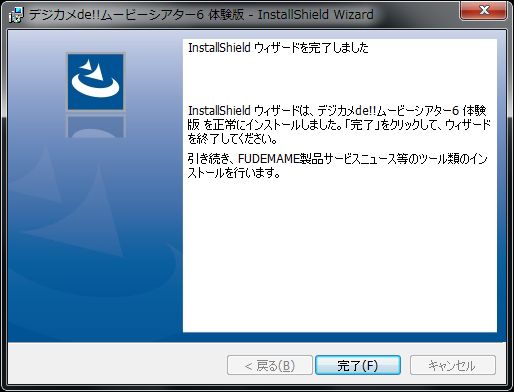


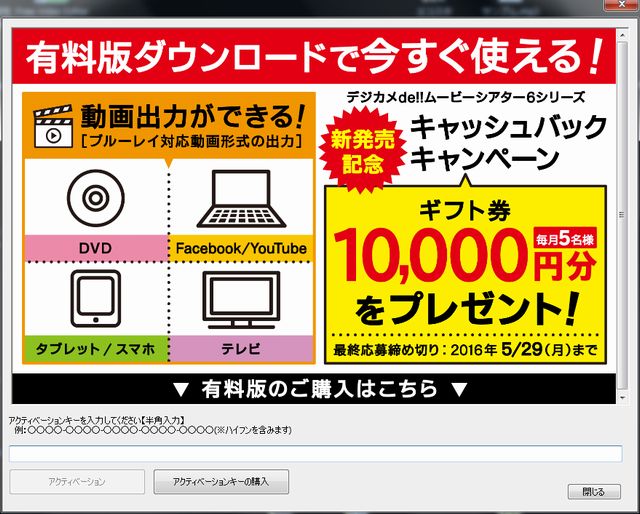
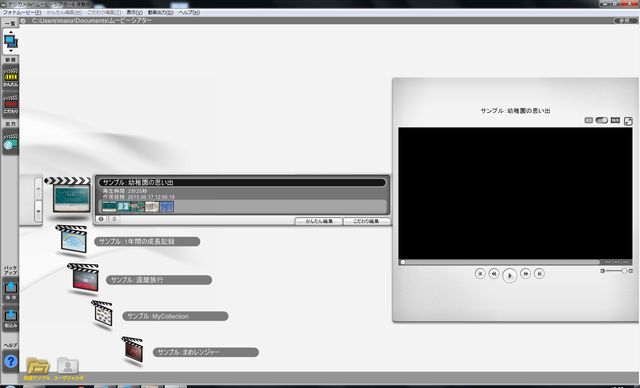
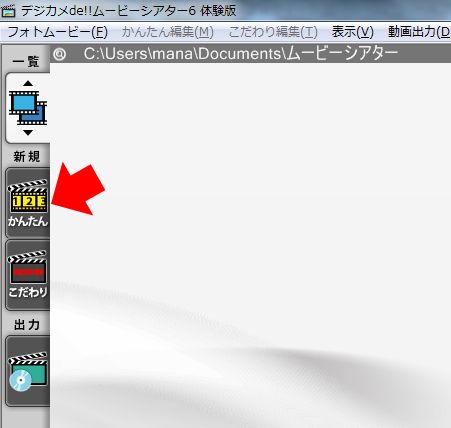


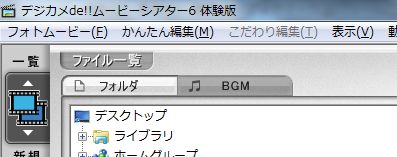
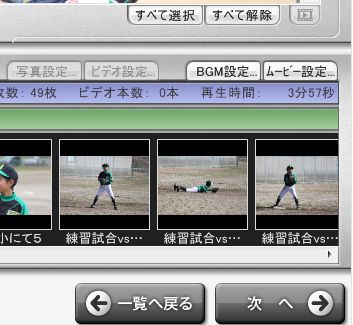
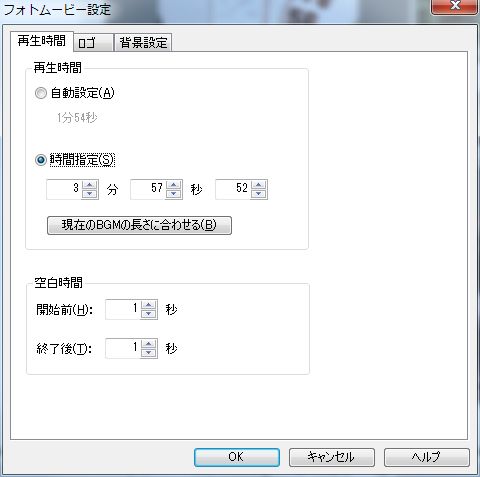
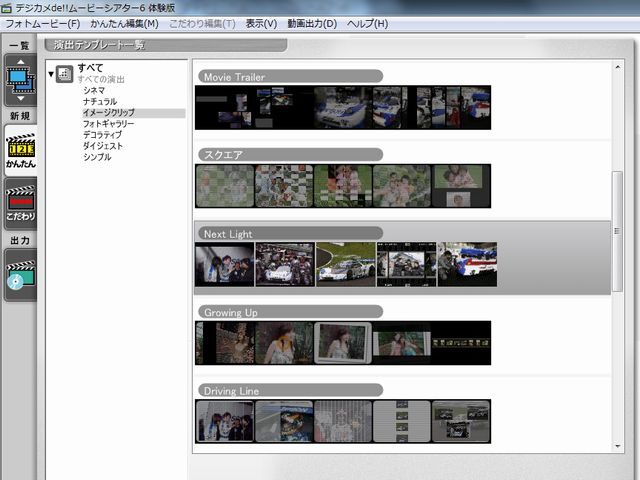
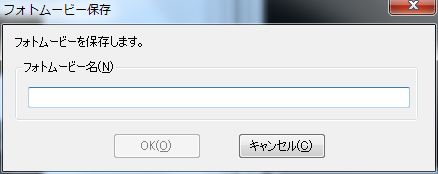
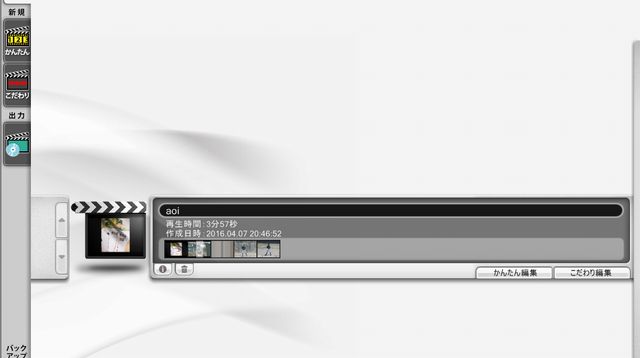








ディスカッション
コメント一覧
まだ、コメントがありません